第1题:
在考生文件夹下存在表单文件myform.scx,其中包含一个名为“高度”的标签、一个文本框Text1,以及一个名为“确定”的命令按钮。打开该表单文件,然后在表单设计器环境下完成如下操作。 1.将标签、文本框和命令按钮3个控件设置为顶边对齐。 2.修改“确定”按钮的相关属性,使得在表单运行时按Enter键就可以直接选择该按钮。 3.设置表单的标题为“表单操作”、名称为myform。 4.编写“确定”按扭的Click事件代码,使得表单运行时,单击该按钮可以将表单的高度设置成在文本框中指定的值。
第2题:
在考生文件夹下完成如下简单应用: 1.建立一个名为NEW_VIEW的视图,该视图含有选修了课程但没有参加考试(成绩字段值为NULL)的学生信息(包括“学号”、“姓名”和“系部”3个字段)。 2.建立表单MYFORM3,在表单上添加一个表格控件(名称为grdCourse),并通过该控件显示表COURSE的内容(要求Record Source Type属性必须为0)。
第3题:
(1)首先打开考生文件夹下的数据库“school”,然后使用表单向导制作一个表单,要求选择“student”表中所有字段,表单样式为“阴影式”,按钮类型为“图片按钮”,排序字段选择“学号”(升序),表单标题为“学生信息数据输入维护”,最后将表单存放在考生文件夹中,表单文件名为“bd1”。
(2)在考生文件夹下有一个数据库“school”,其中数据库表“student”存放学生信息,使用菜单设计器制作一个名为“cd1”的菜单,菜单包括“数据维护”和“文件”两个菜单栏。每个菜单栏都包括一个子菜单。菜单结构如下:
数据维护
数据表格式输入
文件
退出
其中,数据表格式输入菜单项对应的过程包括下列四条命令:打开数据库“school”的命令,打开表“student”的命令,浏览表“student”的命令,关闭数据库的命令。
退出菜单项对应的命令为SET SYSMENU TO DE-FAULT,用于返回系统菜单。
第4题:
(1)在考生文件夹下有一个数据库“school”,其中“zgxx”表结构如下:
zgxx(职工编号C(4),姓名C(8),性别C(2),工资N(7,2),年龄N(2),职称C(10))
现在要对“zgxx‘’表进行修改,指定“编号”为主索引,索引名和索引表达式均为“职工编号”;指定“职称”为普通索引,索引名和索引表达式均为“职称”;“年龄”字段的有效性规则在18~60之间(含18和60),默认值是30。
(2)在考生文件夹中有数据库“school”,其中有数据库表“zgxx”。在考生文件夹下设计一个表单,该表单为“school”库中“zgxx”表窗口式输入界面,表单上还有一个名为“cmdClose”的按钮,标题名为“关闭”,单击该按钮,使用ThisForm.Release退出表单。最后将表单存放在考生文件夹中,表单文件名是“forml”。
提示:在设计表单时,打开“school”数据库设计器,将“zgxx”表拖入表单中就实现了“zgxx”表的窗口式输入界面,不需要其他设置或修改。
第5题:
对考生文件夹下的“student”表、“course”表和“score”表f进行如下操作:
(1)用SQL语句查询“成绩”在80分以上(包括80分)的学生姓名,并将结果按学号升序存入表文件“resuh.dbf”中,将SQL语句保存在考生文件夹下的“result.txt”文本中。
(2)使用表单向导制作一个表单。要求:选择“student”表中的全部字段,表单样式为“彩色式”,按钮类型为“文本按钮”,排序字段选择“学号”(升序),表单标题为“学生信息浏览”,最后将表单保存为“bd1”。
第6题:
在考生文件夹下建立数据库“成绩管理”,将考生文件夹下的自由表“成绩”添加进“成绩管理”数据库中。根据“成绩”表建立一个视图my,视图中包含的字段与“成绩”表相同,但视图中只能查询到积分小于等于1800的信息,结果按“成绩”升序排序。
(2)新建表单my,表单内含两个按钮,标题分别为“Hello”和“关闭”。单击“Hello”按钮,弹出对话框显示“hello”;单击“关闭”,关闭表单。
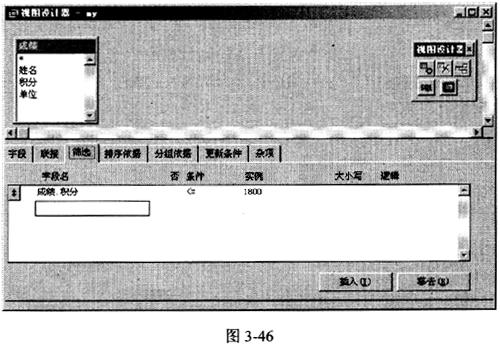 (2)从菜单栏里单击“文件”并选择“新建”或直接单击工具栏上的“新建”图标在弹出的对话框中“文件类型”选择“表单”单击对话框右边的“新建文件”图标弹出了Form1的表单设计器单击工具栏上的“保存”图标以my命名保存在考生文件夹下。
单击“表单控件”窗口中的“命令按钮”控件在表单上放置两个命令按钮控件在属性窗口中将它们的Caption属性值分别改为“Hello”和“关闭”。分别编写两个命令按钮的Click事件代码。
******命令按钮的Command1(hello)的Click事件代码******
MESSAGEBOX(“Hello”)
*******************************************************
******命令按钮Command2(关闭)的Click事件代码******
Thisform.Release
***************************************************
保存表单设计在命令窗口输入命令:DO FORM my运行表单结果如图3-47所示。
(2)从菜单栏里单击“文件”并选择“新建”或直接单击工具栏上的“新建”图标在弹出的对话框中“文件类型”选择“表单”单击对话框右边的“新建文件”图标弹出了Form1的表单设计器单击工具栏上的“保存”图标以my命名保存在考生文件夹下。
单击“表单控件”窗口中的“命令按钮”控件在表单上放置两个命令按钮控件在属性窗口中将它们的Caption属性值分别改为“Hello”和“关闭”。分别编写两个命令按钮的Click事件代码。
******命令按钮的Command1(hello)的Click事件代码******
MESSAGEBOX(“Hello”)
*******************************************************
******命令按钮Command2(关闭)的Click事件代码******
Thisform.Release
***************************************************
保存表单设计在命令窗口输入命令:DO FORM my运行表单结果如图3-47所示。
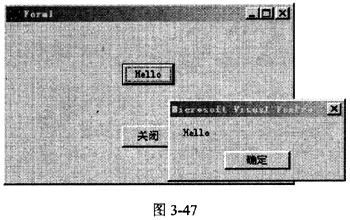
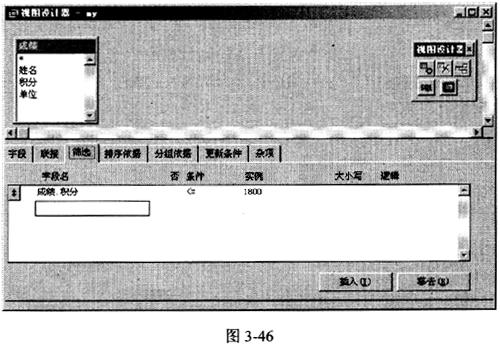 (2)从菜单栏里单击“文件”并选择“新建”,或直接单击工具栏上的“新建”图标,在弹出的对话框中“文件类型”选择“表单”,单击对话框右边的“新建文件”图标,弹出了Form1的表单设计器,单击工具栏上的“保存”图标,以my命名保存在考生文件夹下。
单击“表单控件”窗口中的“命令按钮”控件,在表单上放置两个命令按钮控件,在属性窗口中,将它们的Caption属性值分别改为“Hello”和“关闭”。分别编写两个命令按钮的Click事件代码。
******命令按钮的Command1(hello)的Click事件代码******
MESSAGEBOX(“Hello”)
*******************************************************
******命令按钮Command2(关闭)的Click事件代码******
Thisform.Release
***************************************************
保存表单设计,在命令窗口输入命令:DO FORM. my,运行表单,结果如图3-47所示。
(2)从菜单栏里单击“文件”并选择“新建”,或直接单击工具栏上的“新建”图标,在弹出的对话框中“文件类型”选择“表单”,单击对话框右边的“新建文件”图标,弹出了Form1的表单设计器,单击工具栏上的“保存”图标,以my命名保存在考生文件夹下。
单击“表单控件”窗口中的“命令按钮”控件,在表单上放置两个命令按钮控件,在属性窗口中,将它们的Caption属性值分别改为“Hello”和“关闭”。分别编写两个命令按钮的Click事件代码。
******命令按钮的Command1(hello)的Click事件代码******
MESSAGEBOX(“Hello”)
*******************************************************
******命令按钮Command2(关闭)的Click事件代码******
Thisform.Release
***************************************************
保存表单设计,在命令窗口输入命令:DO FORM. my,运行表单,结果如图3-47所示。
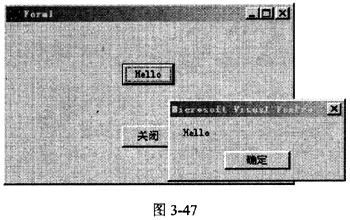 解析:本大题1小题主要考查的是数据库的建立,数据表的添加以及视图的建立。新建数据库可以通过菜单命令、工具栏按钮或直接输入命令来建立,添加数据表可以通过数据库设计器来完成。需要注意的是新建视图文件时,首先应该打开相应的数据库,且视图文件在磁盘中是找不到的,直接保存在数据库中。2小题主要考查的是表单控件属性的更改以及对话框的应用。
解析:本大题1小题主要考查的是数据库的建立,数据表的添加以及视图的建立。新建数据库可以通过菜单命令、工具栏按钮或直接输入命令来建立,添加数据表可以通过数据库设计器来完成。需要注意的是新建视图文件时,首先应该打开相应的数据库,且视图文件在磁盘中是找不到的,直接保存在数据库中。2小题主要考查的是表单控件属性的更改以及对话框的应用。
第7题:
在考生文件夹下,有一个名为myform的表单。打开表单文件,然后在表单设计器中完成下列操作: 1.将表单设置为不可移动,并将其标题修改为“表单操作”。 2.为表单新建一个名为mymethod的方法,方法代码为:wait”mymethod”window 3.编写OK按钮的Click事件代码,其功能是调用表单的mymethod方法。 4.编写Cancel按钮的Click事件代码,其功能是关闭当前表单。
第8题:
考生文件夹下的自由表employee中存放着职员的相关数据。 1.利用表设计器为employee表创建一个普通索引,索引表达式为“姓名”,索引名为xm。 2.打开考生文件夹下的表单文件formone,然后设置表单的Load事件,代码的功能是打开employee表,并将索引xm设置为当前索引。 3.在表单formone中添加一个列表框,并设置列表框的名称为mylist,高度为60,可以多重选择。 4.设置表单formone中mylist列表框的相关属性,其中RowSourceType属性为字段,使得当表单运行时,列表框内显示employee表中姓名字段的值。
第9题:
在考生文件夹下完成如下简单应用:
(1)以数据表“成绩”建立视图“viewl”,该视图含有选修的课程但没有参加考试(成绩字段值为0)的学生信息(包括“学号”、“姓名”和“课程名称”3个字段)。
(2)建立表单“bdl”,在表单上添加表格控件,并通过该控件显示表“课程”的内容(要求RecordSourceType属性必须为O)。
第10题:
(1)用SQL语句完成下列操作:检索“读者丙”所借图书的书名、作者和价格,结果按价格降序存入“result”表中,将SQL语句保存在“exl.prg”中。
(2)在考生文件夹下有一个名为“cd1”的下拉式菜单,请设计顶层表单“bd1”,将菜单“cd1”添加到该表单中,使得运行表单时菜单显示在本表单中,并在表单退出时释放菜单。